Med en Timely konto, kan du nemt inkorporere en Arrangementskalender og widgets på din Joomla hjemmeside. Tilføjelse af et kodestykke til dit websteds backend sikrer, at din begivenhedskalender konstant opdateres. Eventuelle ændringer, du foretager, vises på dit websted på et øjeblik. Du kan endda bruge kalenderen til administrer begivenheder, indsamle tilmeldinger og sælge billetter til dine arrangementer. Denne vejledning viser dig, hvordan du tilføjer en Timely begivenhedskalender og widgets til dit Joomla-websted.
1. Hvad er Joomla?
Joomla er et populært open source-indholdsstyringssystem (CMS), der bruges til at bygge og administrere websteder. Indbygget i PHP er den afhængig af en MySQL- eller PostgreSQL-database til at gemme indhold og anden information. Joomla tilbyder fleksibilitet, skalerbarhed og bekvemmelighed, hvilket gør det til et topvalg for både små virksomheder og større virksomheder.
Med en bred vifte af skabeloner og udvidelser er Joomla meget tilpasselig. Dette giver dig mulighed for at tilføje nye funktioner til din hjemmeside. Uanset om du opretter en blog, et personligt websted, en onlinebutik eller en kompleks applikation på virksomhedsniveau, giver Joomla en robust og alsidig platform.
2. Indlejring af fuld kalender vs. widgets
Når det kommer til at promovere og administrere begivenheder på et Joomla-websted, er den mest effektive løsning Timely begivenhedskalender software. Timely tilbud over et dusin kalendervisninger, som kan være som fuldskala kalendere eller tilpasset til en mindre widgets. skyderen og karrusel widgets kan også bruges til at forbedre designet og præsentationen af begivenheder på dit Joomla-websted.

3. Sådan tilføjer du fulde kalendervisninger til en Joomla-side
Tilføjelse af fulde kalendervisninger til din Joomla-side er en ligetil proces. Ved at downloade Joomla-editoren og have en grundlæggende forståelse af webredigering, kan du nemt inkorporere Timely smukt designet kalender ind på din hjemmeside.
Før du begynder, skal du sikre dig, at du har opsæt din kalenderindlejringskode, og har genereret din personlige kode. Med disse oplysninger ved hånden, følg instruktionerne nedenfor for at tilføje din kalender Embed-kode til et Joomla-websted:
- Log ind på din Joomla-konto.
- Sådan installerer du Timely til dit Joomla-websted, skal du bruge en udvidelse, der gør det muligt for dig at placere en HTML-kode i vores indhold. Gå derfor til Systemer, derefter Udvidelser.
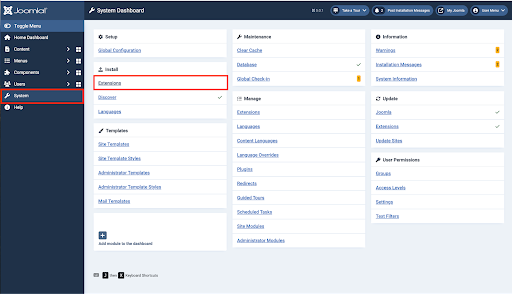
- Vælg derefter Installer fra web.
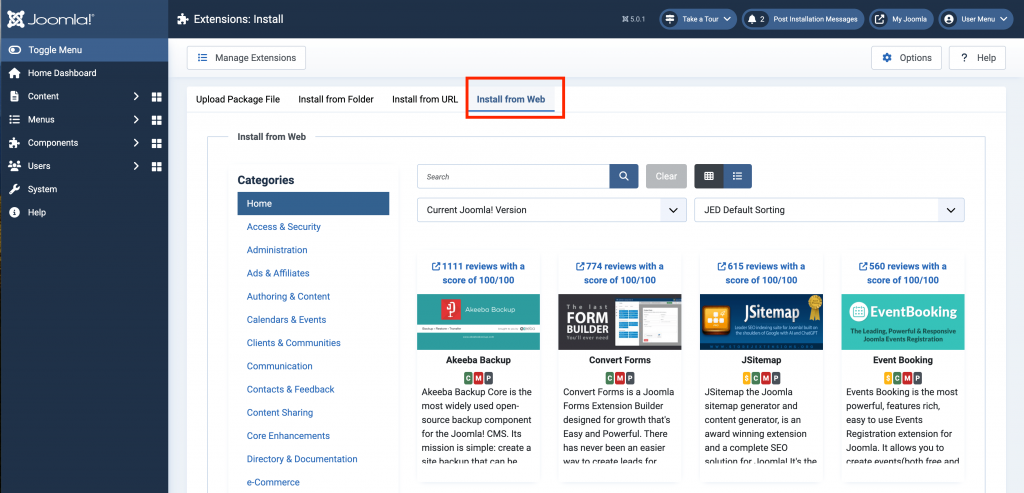
- Under kategorien Kerneforbedringer, Klik på Integration af kodning og scripts.
- Vælg din foretrukne udvidelse, for eksempel Sourcerer, og installer den.
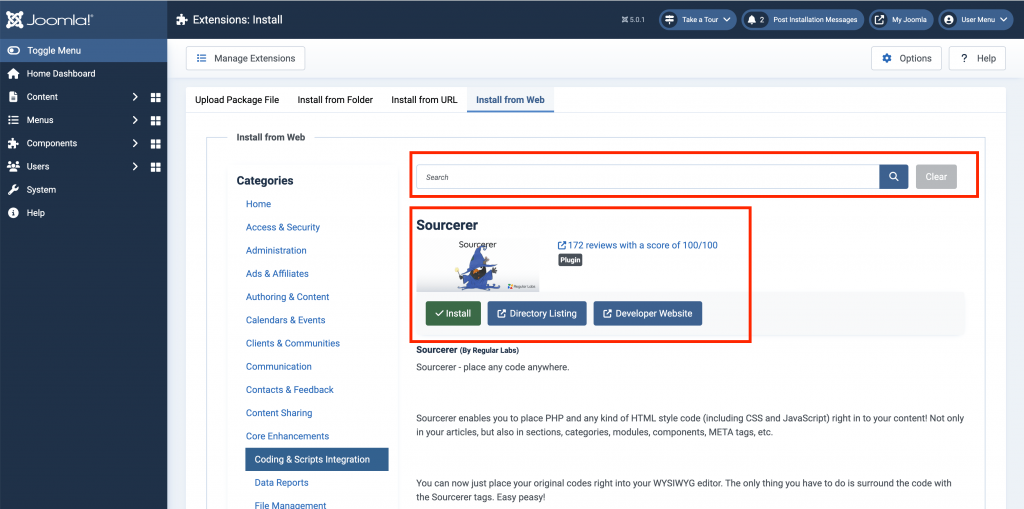
- Gå til din artikel eller side, I editoren Klik på CMS indhold Og vælg Kode.
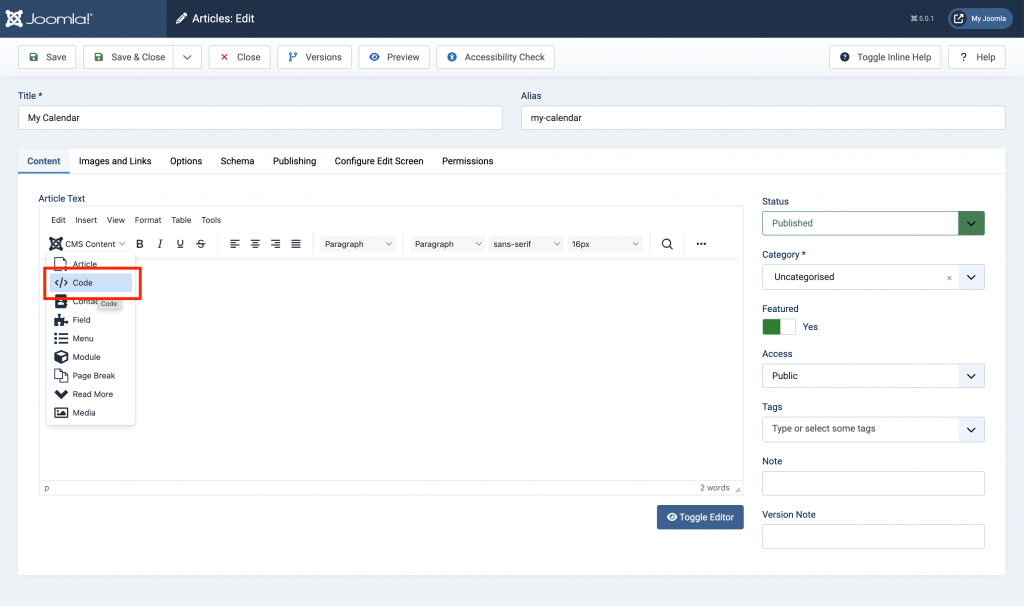
- Et nyt vindue vil poppe op på skærmen, hvor du kan indsætte din Timely Indlejringskode for kalender.
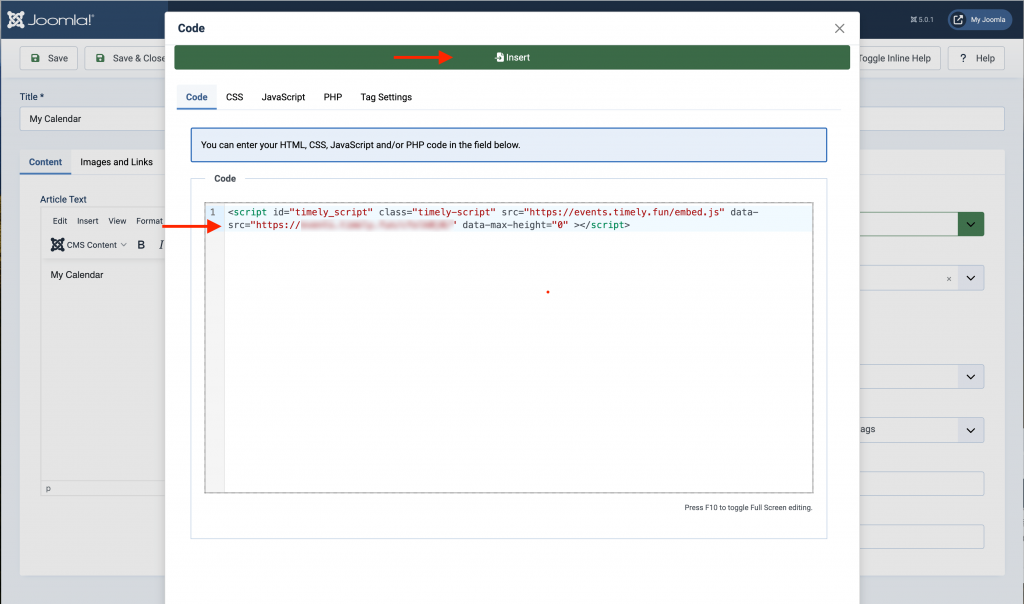
- Når du er færdig, klik på indsatte øverst i vinduet for at gemme dine ændringer.
- Du vil så kunne se din Timely kalender installeret på din Joomla hjemmeside.
4. Sådan tilføjer du widgets til et Joomla-websted
Med blot en lille indsats og tålmodighed giver Joomla-editoren dig også mulighed for at inkludere widgets såsom mini-kalendervisninger, skydere og karruseller, på din hjemmeside eller side.
Før du gør det, skal du først generere indlejringskoderne for hver widget. Hvis du ikke allerede har gjort det, skal du følge instruktionerne nedenfor for at oprette hver indlejringskode:
- Sådan opsætter du indlejringskoden til kalenderwidgetvisninger,
- Sådan opsætter du indlejringskoden til hændelsesskydere
- Sådan opsætter du indlejringskoden til begivenhedskarrusel.
Når du har konfigureret indlejringskoderne, skal du bruge de samme anvisninger som forklaret ovenfor for at indsætte dem på den angivne webside. Denne gang skal du sørge for at afgrænse det indlejrede rum, når du designer siden for at sikre, at widgetten får den rigtige størrelse.
Vi håber, at denne brugervejledning har hjulpet dig med at lære, hvordan du tilføjer en begivenhedskalender til Joomla-websteder og -sider. Hvis du ønsker det, kan du endda bruge en Timely kalender til acceptere reservationer og sælge billetter til dine arrangementer.
Brug for yderligere hjælp?
For yderligere vejledning og support, besøg venligst vores Help Center. Hvis du har spørgsmål eller brug for hjælp, tøv ikke med at kontakte vores kundesuccesteam ved at åbne en supportbillet fra din Timely kontos dashboard.
Hvis du har brug for yderligere hjælp til implementering og brug Timely event management system, vi hjælper gerne. Udforsk alle professionel eventservice vi kan tilbyde dig, og kom i kontakt med os dag!